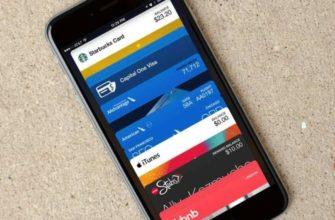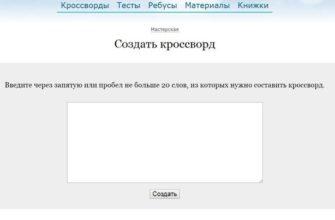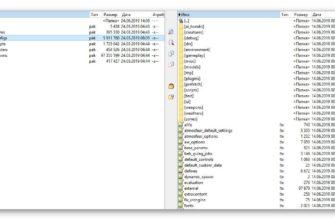USB-накопитель - это одно из самых удобных внешних устройств хранения данных. Однако иногда он может давать сбои. Может появиться сообщение "Имя папки задано неверно". Когда появляется это сообщение, пользователь не может получить доступ к своим данным. Вернуть его в рабочее состояние можно несколькими различными способами, описанными ниже.
Что за ошибка, почему возникает?

Существует множество причин возникновения этой ошибки. Некоторые из них можно легко решить, другие же могут привести к потере всех данных на внешнем диске. Рекомендуется сначала попытаться исправить ошибку, не стирая данные на флэш-накопителе.
В зависимости от причины ошибки будет применено соответствующее решение. Однако в большинстве случаев понять причину можно только после того, как были предприняты какие-либо действия. Поэтому рекомендуется использовать несколько способов исправления ошибки. К ним относятся:
- Подключение к другой розетке;
- переустановка драйверов на компьютере;
- Подключение к другому компьютеру (несовместимому с версией операционной системы);
- Форматирование USB-накопителя;
- Отключение антивируса или брандмауэра (блокировка внешнего диска);
- Установка дополнительных прав доступа.
Ошибка "Неверное имя папки" или "Имя файла назначения неверно" в Windows 7, 8, 10 может быть вызвана как аппаратными, так и программными неполадками. Поэтому нет необходимости удалять данные с диска. Однако в некоторых случаях это единственный вариант.
Подключаем флешку к другому разъему
Наиболее распространенной причиной ошибки является плохое соединение между флэш-накопителем и компьютером. Это происходит потому, что сам порт не работает должным образом или повреждены контакты на внешнем накопителе.
Чтобы проверить, так ли это, пользователь должен подключить устройство к другому порту или к компьютеру. Также рекомендуется проверить сами контакты. При наличии пыли или других загрязнений их следует очистить. Это можно сделать с помощью спирта и ватного тампона.
Что делать, если ошибка Boot disk cannot be connected возникает во время работы системы или во время синего экрана?На штифтах также могут быть следы коррозии или повреждения. Если это произойдет, устройство можно считать поврежденным. В случае с USB-накопителем он считается непригодным для использования.
Установка драйвера
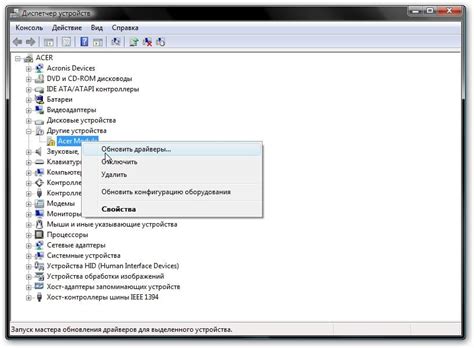
Для работы каждого устройства требуются разные драйверы. В большинстве случаев они устанавливаются вместе с операционной системой. Иногда драйверы устанавливаются при подключении к компьютеру. В этих случаях пользователю отправляется сообщение.
В некоторых случаях вы можете столкнуться с ситуацией, когда драйверы не устанавливаются автоматически. В этом случае появится сообщение об ошибке "Неверное имя папки". Вы можете проверить это в настройках компьютера.
Сначала откройте "Мой компьютер". Щелкните правой кнопкой мыши (ПКМ) и выберите пункт "Свойства". Здесь вы найдете раздел "Управление устройствами". Порядок следования функций может отличаться в зависимости от версии вашей операционной системы.
В открывшемся окне выберите вкладку "Драйверы USB". Здесь вы найдете все драйверы для использования портов USB. Если в списке отображается "Неопознанное устройство" и сообщение об ошибке, неисправность связана с отсутствием правильных драйверов.
Вам необходимо загрузить драйверы для устройства, которое вы хотите подключить. Вы можете найти их на официальном сайте. В качестве альтернативы можно использовать специальное программное обеспечение. После установки драйверов необходимо перезагрузить компьютер и снова подключить внешний накопитель.
Форматируем флешку
Если пользователь не ценит файлы на устройстве, устройство можно отформатировать. Все данные, хранящиеся на флэш-накопителе, будут стерты. В большинстве случаев это поможет устранить ошибку.
Чтобы отформатировать внешний диск, подключите его к компьютеру и щелкните правой кнопкой мыши на значке, который появится на экране. Выберите нужный элемент из списка. Откроется окно с указанием всех параметров форматирования.
Параметры форматирования устанавливаются автоматически. Если пользователь не знает, какой элемент за что отвечает, изменять настройки не рекомендуется. Нажмите Start или OK, чтобы очистить все данные. После этого система предупредит вас о том, что все данные будут удалены.
Как правильно хранить данные в течение длительного времениФорматирование занимает несколько минут. Когда этот процесс будет завершен, пользователь получит уведомление. После этого внешнее запоминающее устройство можно снова использовать.
Несовместимость с операционной системой
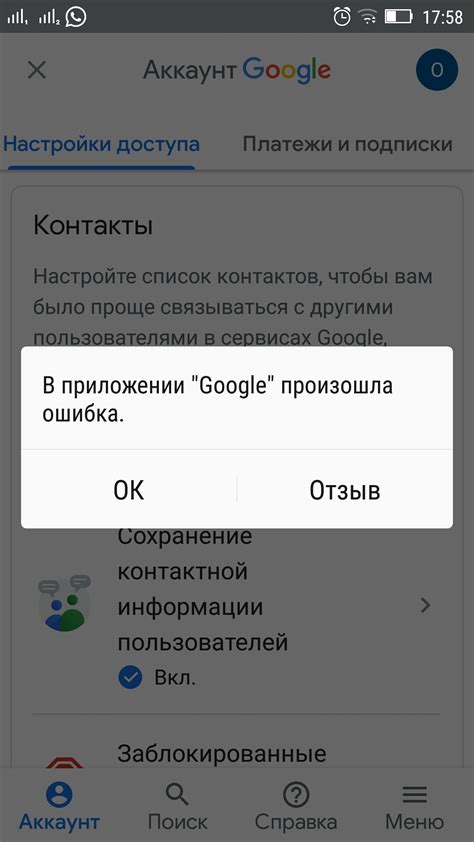
Иногда пользователь может столкнуться с ошибкой в файловой системе карты памяти и получить сообщение "имя папки недопустимо". В этом случае форматирование устройства неизбежно. Однако это не означает, что все данные будут потеряны. Их всегда можно восстановить с помощью специальных программ.
Прежде чем форматировать устройство, убедитесь, что это необходимо. Это можно сделать, включив его и перейдя в раздел "Мой компьютер". Далее отображаются свойства носителя. Вам нужно щелкнуть правой кнопкой мыши и выбрать соответствующий элемент.
В открывшемся окне пользователю следует обратить внимание на пункт "Файловая система". Его значение должно соответствовать одному из следующих:
- NTFS;
- FAT32;
- exFAT.
В некоторых случаях отображается значение "RAW". Это указывает на то, что в файловой системе флэш-накопителя произошла ошибка. Пользователь должен отформатировать диск. Щелкните правой кнопкой мыши и выберите нужное место назначения.
В открывшемся окне укажите одну из перечисленных выше файловых систем. После этого можно приступать к удалению всех данных с носителя.
Доступ блокируется антивирусом или брандмауэром
Антивирусное программное обеспечение или брандмауэр Windows могут блокировать доступ к внешнему устройству. В этом случае вы можете временно отключить эти услуги. Однако делайте это только в том случае, если вы уверены, что устройство не содержит вредоносных программ.
Отключение антивирусной защиты может зависеть от версии программного обеспечения. В большинстве случаев достаточно щелкнуть правой кнопкой мыши на значке антивируса в системном трее. Затем выберите "Отключить" или "Остановить защиту". Иногда пользователю необходимо указать, как долго будет отключено антивирусное программное обеспечение.
Как отключить сканирование и восстановление диска при запуске системы?Установка дополнительных прав доступа
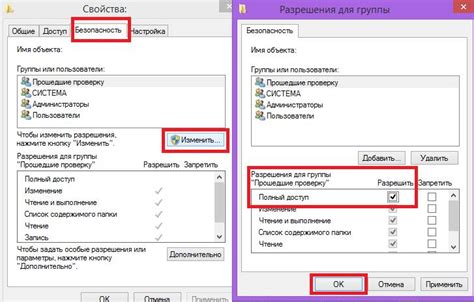
Установка дополнительных разрешений также может помочь устранить ошибку "Неверное имя папки". Необходимо изменить разрешения для определенной папки и USB-накопителя. Первый - это сам USB-накопитель на вашем компьютере. Также необходимо установить дополнительное разрешение для папки Temp, в которой хранятся временные файлы. Он находится на диске C, перейдите в Documents and Settings - Username - AppData - Local.
Вы можете настроить разрешения, щелкнув правой кнопкой мыши и выбрав "Свойства". В разделе "Безопасность" нажмите "Пользователи", а затем "Изменить". Следующим шагом будет установка флажка "Полный доступ". После настройки параметров нажмите "OK", чтобы сохранить их.